Omzetuitsplitsing (Plus)
Wanneer u het overzicht Omzetuitsplitsing opent wordt u eerst gevraagd om een periode te kiezen waarop de omzetsplitsing betrekking moet hebben. Geef deze periode aan door factuurdata te selecteren en klik op de knop Overzicht.
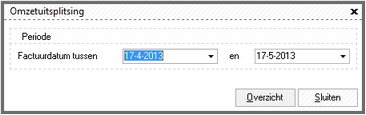
Aan de bovenkant van het venster Omzetuitsplitsing ziet u zeven tabs. De eerste vier tabs zijn voorgedefinieerde uitsplitsingen van de omzet:
1. per klant
2. per factuur
3. per grootboeknummer
4. per artikel
Op het tabblad Vrij wordt alle beschikbare omzetinformatie weergegeven. U kunt hier zelf groeperingen in aanbrengen door kolomkoppen naar het grijze veld aan de bovenkant van de tabel te slepen. Zie Wijzigen van de weergave van overzichten voor meer informatie voor het groeperen van gegevens in overzichten in LogiVert 6.
Op het zesde tabblad wordt de omzet per klant grafisch weergegeven. Wanneer u deze grafiek opent wordt de omzet van alle klanten weergegeven. De nummers op de x-as geven de bij de verschillende klanten behorende debiteurnummers weer. Door in het veld Gegeven niveaus op de knop Selecteer waarde te klikken kunt u het debiteurnummer van een specifieke klant selecteren om in de grafiek alleen de omzetgegevens van de bij dit debiteurnummer behorende klant weer te geven.
Op het zevende tabblad wordt de omzet per periode grafisch weergegeven. Wanneer u deze grafiek opent wordt de omzet van het huidige jaar weergegeven. Door in het veld Gegeven niveaus op de knop Selecteer waarde te klikken kunt u een ander jaar selecteren. Vervolgens kunt u de weergegeven periode verfijnen door een specifieke maand en vervolgens een specifieke week te selecteren.
Standaard worden zowel de klantgegevens als de gegevens per periode in de vorm van een kolomgrafiek weergegeven. Door op de knop Kolomgrafiek aan de rechterkant van het betreffende venster te klikken kunt u een ander grafiektype selecteren. U kunt het uiterlijk van de grafieken nog verder aanpassen door op de knop Grafiek aanpassen te klikken. In het venster Weergave aanpassen dat vervolgens aan de rechteronderkant van het venster verschijnt, kunt u de instellingen van de grafiek selecteren evenals de weer te geven gegevensgroepen en series.
